使用 Zoho Creator 添加自定义选项卡
创建自定义选项卡
利用 Zoho Creator 集成,您可以构建应用程序、表单、视图,并将表单与 Zoho CRM 中的自定义选项卡关联。
自定义选项卡可以通过两种方式创建:
- 创建 - 您可以通过在 Zoho CRM 内创建 Zoho Creator 应用程序、表单和视图构建自定义选项卡。 表单将与选项卡关联,视图则在选项卡中可见。
- 导入 - 您可以通过从 Zoho Creator 导入已经存在的应用程序并利用 Zoho CRM 中的表单和视图构建自定义选项卡。 表单将与选项卡关联,视图则在选项卡中可见。
可用性
您在 Zoho CRM 中可以创建最多 10 个自定义应用程序
创建应用程序
如需创建应用程序
- 点击设置> 设置> 扩展& APIs > APIs > 构建自定义应用程序。
- 在自定义应用程序页面,点击创建您的应用程序。
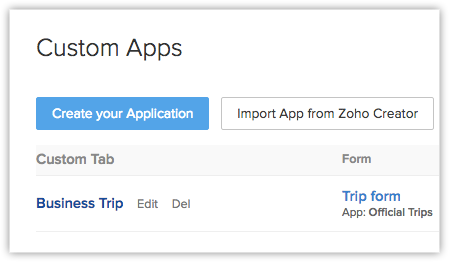
- 在创建页面,遵从 6 步程序创建自定义选项卡。
请注意,如果您是 Zoho CRM 账户中的唯一用户,您将得到3 步程序(步骤 1、2 和 6)。
以下是创建 Zoho Creator 应用程序涉及的六个步骤:
步骤 1 - 创建自定义选项卡
在第一步中,您需要提供应用程序的名称、表单、CRM 选项卡和选项卡群组。
- 在应用程序名称框中指定 Creator 应用程序的名称。
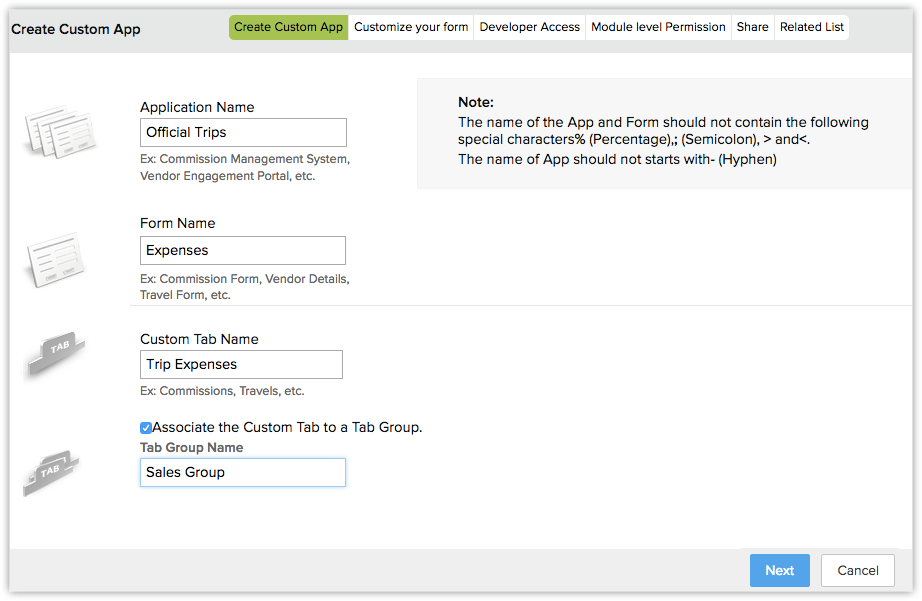
- 在表单名称框中输入表单名称。
- 在自定义选项卡名称框中指定 CRM 自定义选项卡名称。
表单将与 CRM 中此自定义选项卡连接。 - 勾选选框以便将自定义选项卡与选项卡群组关联。 您可以进行以下操作:
- 从下拉列表中选择选项卡群组名称,或
- 从列表中选择创建选项卡群组以便输入新群组的名称。 另请参阅选项卡群组
- 点击下一步。
应用程序和表单将得到创建,表单将与此应用程序关联。
步骤 2 - 构建您的应用程序
在这一步骤中,您需要按照您的需求构建您的应用程序并创建表单视图。
- 拖放表单的基本字段。
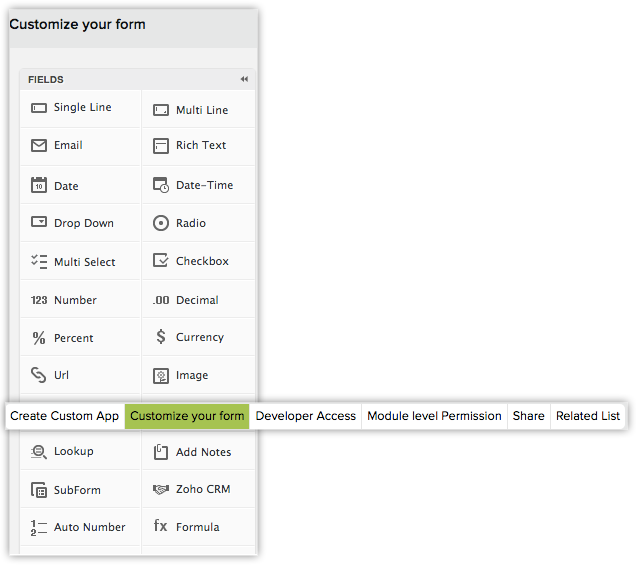
- 从高级部分拖放Zoho CRM 字段。
- 在添加 Zoho CRM窗口中,输入标签名称
- 从下拉列表中选择 Zoho CRM 模块。
- 如有需要,指定其它设置,点击完成。
- 点击视图 > 新建视图创建表单视图。
- 点击下一步。
注意:
- 在Zoho Creator 个人免费版中, Zoho CRM 字段在构建表单时不受支持。 另一方面,当您的 Zoho CRM 账户中的Zoho Creator 集成激活后,您将能够在您的表单中添加 Zoho CRM 字段,无论您是哪种版本的 Zoho Creator。
步骤 3 - 添加开发者
Zoho Creator 中的开发者指不仅可以访问和编辑管理员工作空间中共享的应用程序(基于许可权限)而且可以在管理员工作空间中创建应用程序的用户。 请注意,您为一个应用程序添加的开发者不可多于一个。 为应用程序添加开发者是可选的。
在这一步骤中,您需要为 Zoho CRM 中创建的应用程序添加开发者。
- 从下拉列表中选择应用程序开发者。
下拉列表中将列出所有 Zoho CRM 用户。 - 点击下一步。
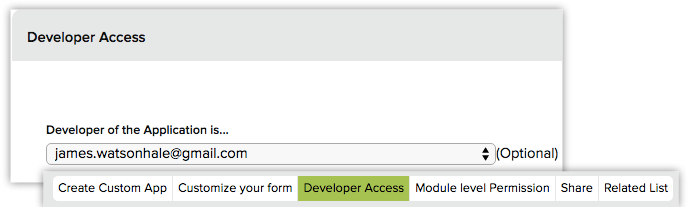
步骤 4 - 模块层级权限
您在此可以利用 CRM 简档共享自定义选项卡。 仅拥有选中简档的用户可以查看选项卡和其中的 Creator 视图。 这里的各部分指可以与 CRM 用户共享的表单视图
- 勾选 CRM 简档选框。
管理员简档和开发者简档将默认选中。 - 点击下一步。
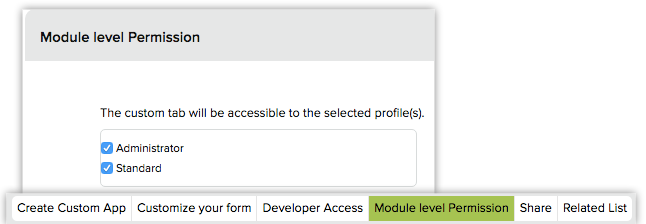
步骤 5 - 与 CRM 用户共享 Creator 视图。
在这一步骤中,您可以与您的 CRM 账户中的用户共享表单视图。
- 勾选您想要与其共享视图的用户对应的选框。
- 点击保存&下一步。
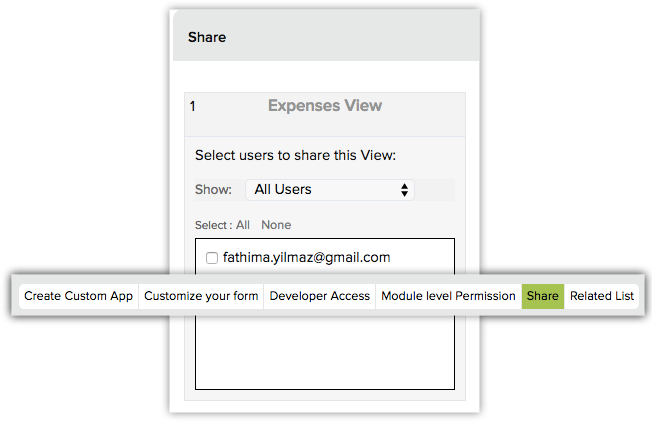
注意:
- 与用户共享视图时,请确保您未超过您可以向 Creator 账户添加的用户总数。
- Zoho CRM 用户将可以根据 Zoho Creator 中定义的权限在视图中添加、编辑或删除记录。
步骤 6 - 启用相关列表视图
您也可以将自定义应用程序提供的数据与默认 CRM 模块关联。 例如,如果您想要对为了与线索或联系人见面而产生的差旅费用进行关联,请使用此选项轻松为其建立链接。
- 点击添加相关列表。
- 为相关列表输入名称。
- 选择您想要添加相关列表的模块。
- 映射可以用于连接 CRM 和自定义应用程序的字段。
- 选择需要列出的列。
- 点击保存。
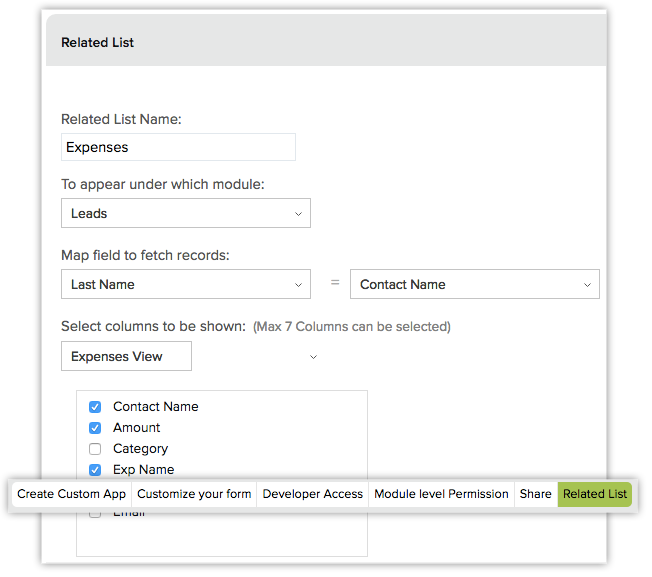
注意:
- 在删除自定义应用程序之后,相关列表不会立即自动从模块中删除。 您必须从详细信息视图中手动删除自定义相关列表。 如需了解更多信息,请参考删除自定义相关列表。
导入应用程序
如需导入应用程序
- 点击设置>设置>扩展& APIs > APIs > 构建自定义应用程序。
- 在自定义应用程序页面,点击从 Zoho Creator 导入应用程序。
- 在导入页面,执行 4 步程序导入自定义选项卡。
请注意,如果您是 Zoho CRM 账户中的唯一用户,您将得到2 步程序(仅前两个步骤)。
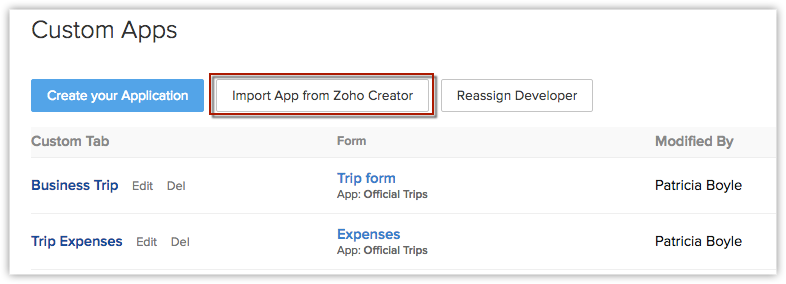
导入 Zoho Creator 应用程序
步骤 1 - 导入 Creator 应用程序
在第一步中,您需要选择应用程序名称、表单、CRM 选项卡和选项卡群组。
- 从应用程序名称下拉列表中选择应用程序。
此处仅列出您已创建的应用程序。
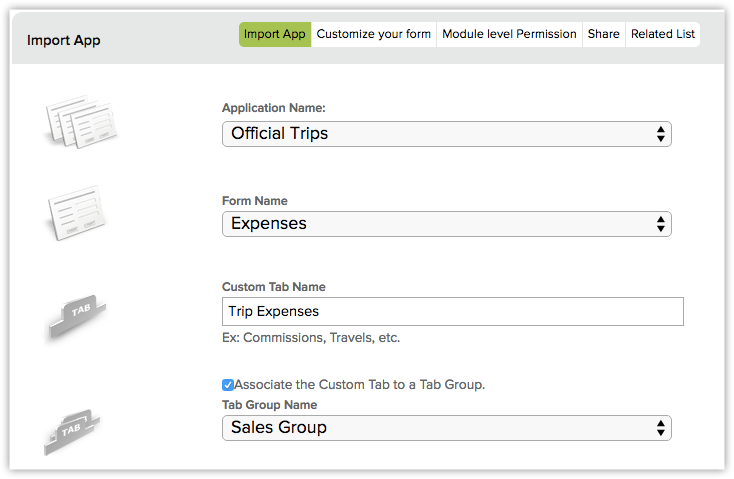
- 从表单名称下拉列表中选择表单。
此处仅列出您已在应用程序下创建的表单。 - 在 自定义选项卡名称框中指定 CRM 自定义选项卡名称。
表单将与 CRM 中此自定义选项卡连接。 - 勾选将自定义选项卡与选项卡群组关联的选框。 您可以进行以下操作之一。
- 从下拉列表中选择现有选项卡群组,或
- 从列表中选择创建选项卡群组以便输入新群组的名称。
- 点击下一步。
步骤 2 - 自定义您的表单
在这一步骤中,您需要按照您的需求构建您的应用程序并创建表单视图。
- 拖放表单的基本字段。
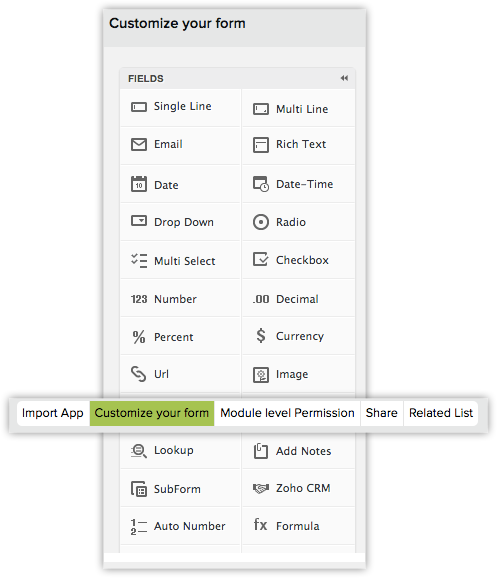
- 在高级部分拖放Zoho CRM 字段。
- 在添加 Zoho CRM 窗口,输入标签名称。
- 从下拉列表中选择模块。
- 如有需要,指定其它设置,点击完成。
- 点击视图 > 新建视图,创建表单视图。
- 点击下一步。
注意:
- 在Zoho Creator 个人免费版中, Zoho CRM 字段在构建表单时不受支持。 另一方面,当您的 Zoho CRM 账户中的Zoho Creator 集成激活后,您将能够在您的表单中添加 Zoho CRM 字段,无论您是哪种版本的 Zoho Creator。
步骤 3 - 模块层级权限
您在此可以利用 CRM 简档共享自定义选项卡。 仅拥有选中简档的用户可以查看选项卡以及其中的 Creator 视图
- 勾选 CRM 简档选框。
- 点击下一步。
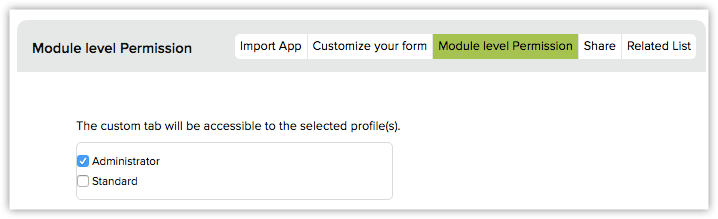
步骤 4 - 与 CRM 用户共享 Creator 视图
在这一步骤中,您可以与您的 CRM 账户中的用户共享表单视图。
- 勾选您想要与其共享视图的用户对应的选框。
- 点击保存。
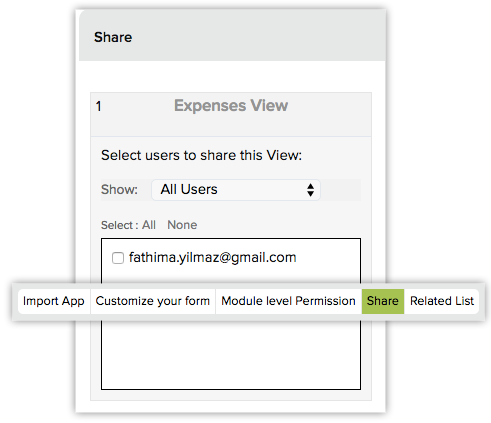
注意:
- 与用户共享视图时,请确保您未超过您可以向 Creator 账户添加的用户总数。
- Zoho CRM 用户将可以根据 Zoho Creator 中定义的权限在视图中添加、编辑或删除记录。
步骤 5 - 启用相关里列表视图
您也可以将自定义应用程序提供的数据与默认 CRM 模块关联。 例如,如果您想要对为了与线索或联系人见面而产生的差旅费用进行关联,请使用此选项轻松为其建立链接。
- 点击添加相关列表。
- 为相关列表输入名称。
- 选择您想要添加相关列表的模块。
- 映射可以用于连接 CRM 和自定义应用程序的字段。
- 选择需要列出的列。
- 点击保存。
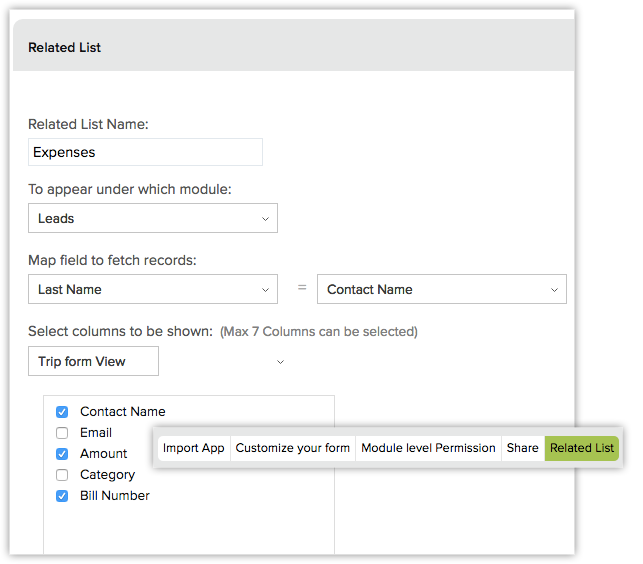
注意:
- 删除自定义应用程序后,相关列表不会自动立即从模块中删除。 您必须从详细信息视图中手动删除自定义相关列表。 如需了解更多信息,请参考删除自定义相关列表。
重新分配开发者
利用 Zoho Creator 集成,您可以为 Zoho CRM 中创建的应用程序添加或删除开发者。
可用性
如需添加或删除开发者
- 点击设置>设置>扩展& APIs > APIs > 构建自定义应用程序。
- 在Zoho Creator 集成页面,点击重新分配开发者。
- 在为自定义应用程序重新分配开发者 页面,执行下列操作:
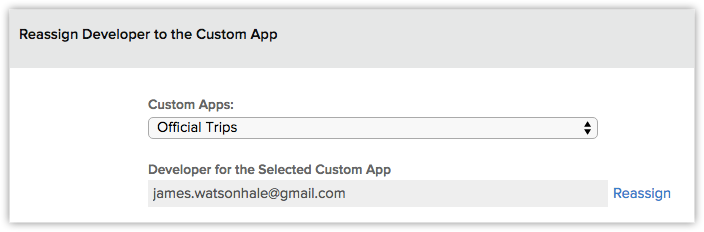
- 从下拉列表中选择已经创建的应用程序。
已经分配的开发者(如有)将被选中。 - 点击重新分配链接。
- 从下拉列表中选择用户作为应用程序开发者。
- 从下拉列表中选择已经创建的应用程序。
- 点击更新。
删除自定义选项卡
作为管理员,您可以删除使用 Creator 集成创建的自定义选项卡。 删除自定义选项卡不会从 Zoho Creator 账户中删除相关的应用程序、表单或视图。 给予用户的访问应用程序的权限将不变。
如需删除自定义选项卡
- 点击设置>设置>扩展& APIs > APIs > 构建自定义应用程序。
- 在自定义应用程序页面,点击对应自定义选项卡的删除链接。
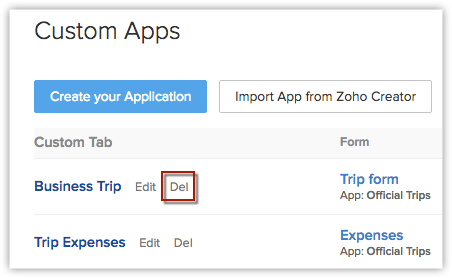
自定义 Creator 表单
Creator 表单一旦创建,之后可以在 CRM 中进行修改。 您可以在表单中添加或删除字段,并为表单创建视图。
如需自定义表单
- 点击设置>设置>扩展& APIs > APIs > 构建自定义应用程序。
- 在自定义应用程序页面,点击自定义选项卡对应的自定义表单链接。
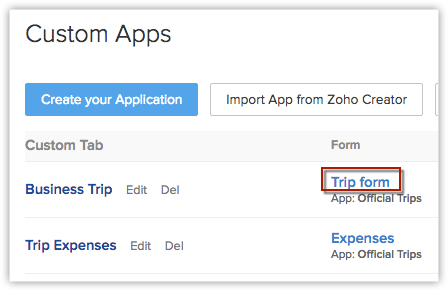
- 在构建您的应用程序弹出窗口中,如有需要,修改表单并添加视图。
- 点击完成。
编辑自定义页签设置
您可以随时编辑自定义页签设置。 这包括以下操作:
- 更改应用程序、表单和选项卡名称。
- 修改表单和视图。
- 将自定义选项卡与 CRM 简档共享。
- 将 Creator 视图与 CRM 用户共享。
如需编辑自定义页签设置
- 点击设置>设置>扩展& APIs > APIs > 构建自定义应用程序。
- 在自定义应用程序页面,点击您想要编辑的自定义选项卡对应的编辑链接。
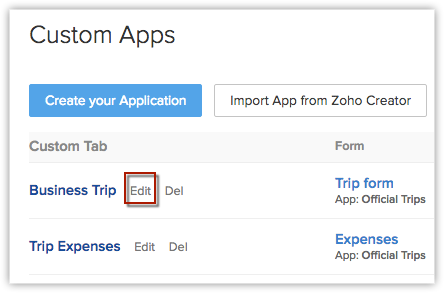
- 在编辑页面,执行 4 步程序以便编辑详细信息。
请注意,如果您是 Zoho CRM 账户中的唯一用户,您将得到2 步程序(仅前两个步骤)。 - 点击保存。